win7系統更改亮度快捷鍵設置
- WBOYWBOYWBOYWBOYWBOYWBOYWBOYWBOYWBOYWBOYWBOYWBOYWB轉載
- 2023-06-29 19:25:123306瀏覽
win7系統更改亮度快速鍵設定? 在使用電腦的我們如果覺得自己電腦的亮度和使用不太合適,可以進行亮度的調整。很多用戶需要在電腦設定中去操作,比較麻煩。其實調整亮度有快捷鍵,那麼快捷鍵是什麼,我們來分享一下。

win7系統更改亮度快捷鍵分享
一、筆記型電腦
1、在鍵盤上找到fn鍵,按住他。
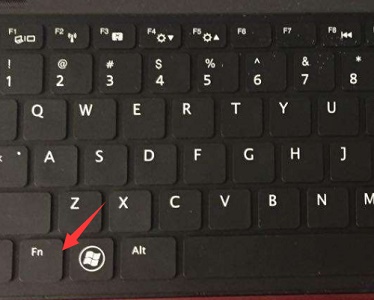
2、接下來在鍵盤的F1-F12行中尋找帶有太陽和小三角圖示的按鍵,如圖所示。 (此處按F4調亮,依F5調暗,電腦不同可能位置不同)。
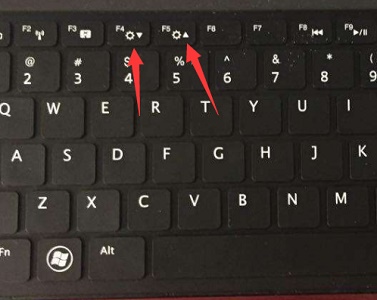
二、桌上型電腦
# 1、一般桌上型電腦的顯示器上都會有亮度調整的按鈕,直接使用即可。

2、如果我們的顯示器上剛好沒有,那系統是沒有自帶更改亮度的快捷鍵的,我們只能手動進行更改。
3、先右鍵桌面空白處開啟個人化。
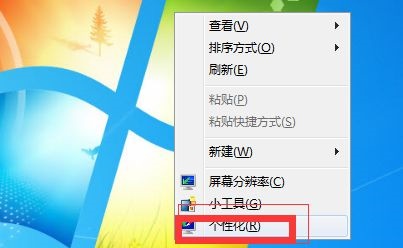
4、點選左下角顯示。
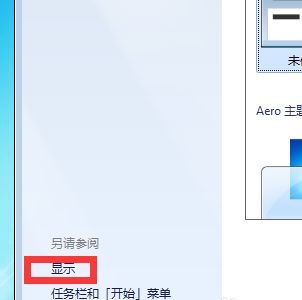
5、接著找到調整亮度,然後在其中就能更改亮度了。
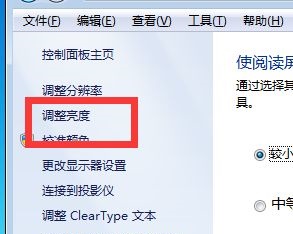 #
#
以上就是【win7系統更改亮度快捷鍵設定-win7系統更改亮度快捷鍵分享】全部內容了,更多精彩教學盡在本站!
以上是win7系統更改亮度快捷鍵設置的詳細內容。更多資訊請關注PHP中文網其他相關文章!
陳述:
本文轉載於:chromezj.com。如有侵權,請聯絡admin@php.cn刪除

